PS如何制作荷花梦幻效果?
1、要说phoshop软捧颂件的强大,还得从软件本身的功能来说这个问题。phoshop软件设计的时候,就是利用透明层的原理,简单来说就是假定所有的物体都是存放在一个透明的纸上,这样菌腊的话,将所有物体叠帮酱董加,就只有需要的物体本身的叠加,就不存在其他物体的干扰了,所以无论要求多少,只不过是叠加的层数的多少了问题也就变的简单了,软件相对来说功能就强大了。
1、2.1首先,在电脑桌面或者程序里面找到phoshop软件的快捷程序图标,然后点击该图标,打开电脑上安装的phoshop软件,界面如图

2、2.2待软件打开之后,用软件打开要处理的荷花图片,然后在该图片图层面板中新建图层,并在该图层填充上白色效果,并将白色填充图层透明度设置为60%,如图


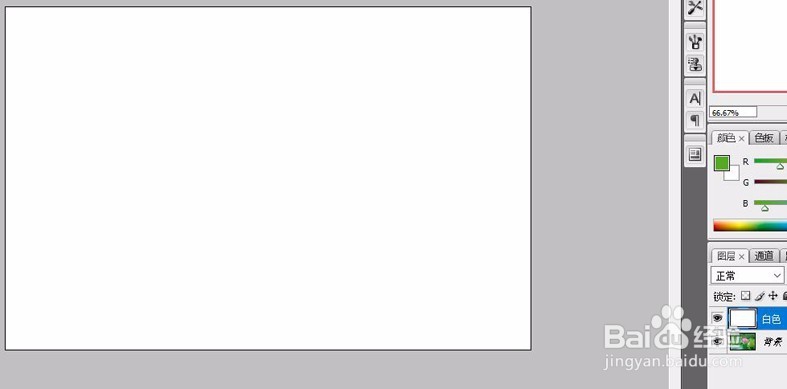

3、2.3待上一步完成之后,切换工具到橡皮擦工具,并设置橡皮擦参数(见下图),然后用设置好的橡皮擦,擦除一些不必要的部分,擦除完毕之后,效果如图


4、2.4待擦除完毕之后,在菜单栏找到“滤镜”——“模糊”——“高斯模糊”效果,对白色填充图层应用高斯模糊效果,慢慢调整参数,一致到达满意效果位置,之后梦幻荷花的效果就呈现在你面前了,如图


5、2.5亲测实用,希望可以帮助到有需要的朋友们,不过不喜勿喷!!!
声明:本网站引用、摘录或转载内容仅供网站访问者交流或参考,不代表本站立场,如存在版权或非法内容,请联系站长删除,联系邮箱:site.kefu@qq.com。
阅读量:50
阅读量:140
阅读量:34
阅读量:151
阅读量:57